操作指南:在Gmail中添加多个邮箱
有时候我们需要同时管理多个邮箱,而Gmail提供了一个方便的功能,允许用户将多个邮箱添加到同一个Gmail账户中。通过这种方式,您可以在一个界面中管理和发送不同的邮件,避免频繁切换账户的麻烦。下面是在Gmail中添加多个邮箱的详细步骤。
步骤一:打开Gmail设置
首先,登录您的Gmail账户。在Gmail首页右上角点击齿轮图标,然后选择“设置”选项。


步骤二:选择“帐户和导入”选项卡
在“设置”页面中,您会看到多个选项卡,点击“帐户和导入”选项卡。
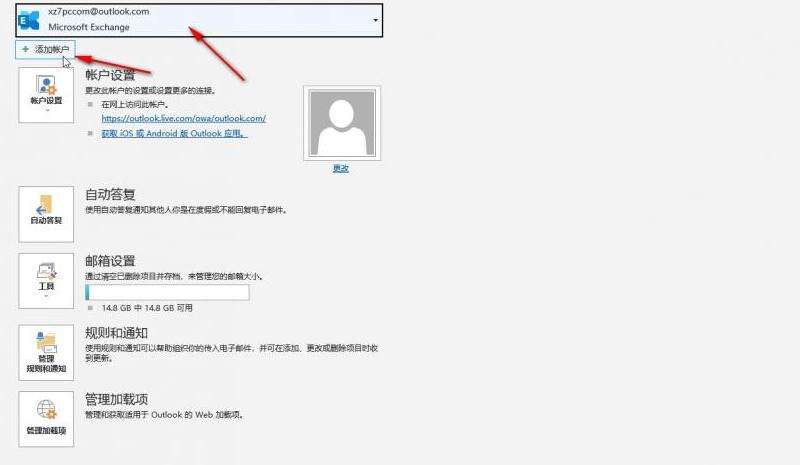

步骤三:添加另一个邮箱
在“帐户和导入”选项卡中,您会看到一个“导入邮件和联系人”部分。点击“添加其他电子邮件地址”链接。

步骤四:输入其他邮箱地址
在弹出的窗口中,输入您想要添加的其他邮箱地址,并点击“下一步”按钮。

步骤五:配置其他邮箱设置
Gmail将询问您要如何处理该邮箱的邮件。您可以选择通过POP3协议从其他邮箱中导入邮件,或者您也可以选择只发送邮件而不接收。选择适合您的选项后,点击“下一步”按钮。

步骤六:验证其他邮箱
Gmail会向您提供的其他邮箱地址发送一封验证邮件。登录到该邮箱,并点击验证链接来确认您对该邮箱的所有权。

步骤七:完成添加
一旦您验证了其他邮箱地址,Gmail将开始从该邮箱中导入邮件并开始接收和发送邮件。您可以重复以上步骤来添加更多的邮箱。
现在,您已经成功在Gmail中添加了多个邮箱。您可以轻松地切换邮箱账户,并在同一个界面中管理和发送邮件。这种功能不仅提高了工作效率,还减少了处理多个邮箱带来的麻烦。

















